Analyser le profil d'un influenceur
Apprenez à analyser le profil d'un influenceur pour voir l’ensemble de ses KPI.
Les profils des influenceurs peuvent s’analyser à partir de ces deux produits Influencity :
Analyser les profils dans votre IRM
Votre IRM – ou outil d'Influencer Relationship Management – est le deuxième onglet du menu d'Influencity. Vous disposez de plusieurs façons d'analyser un profil :
À partir de la page Profils
- Ouvrez cette page, puis cliquez sur Ajouter un profil.
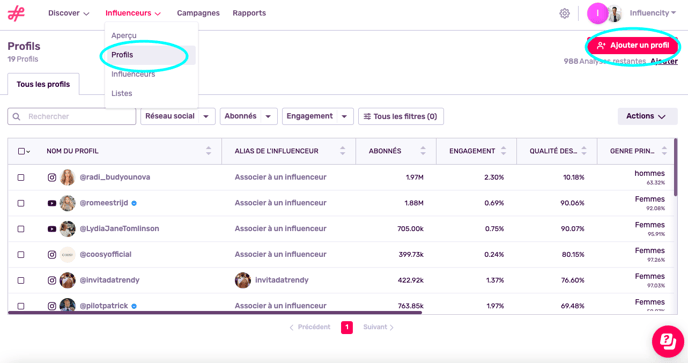
- Il vous sera ensuite demandé de sélectionner un réseau social et de coller le @handle ou l'URL du profil. Pour afficher les statistiques de performance complètes d'un profil, veillez à ne pas décocher la case Analyser les profils. Le déblocage de ces KPI est au « prix » d'une analyse mensuelle.
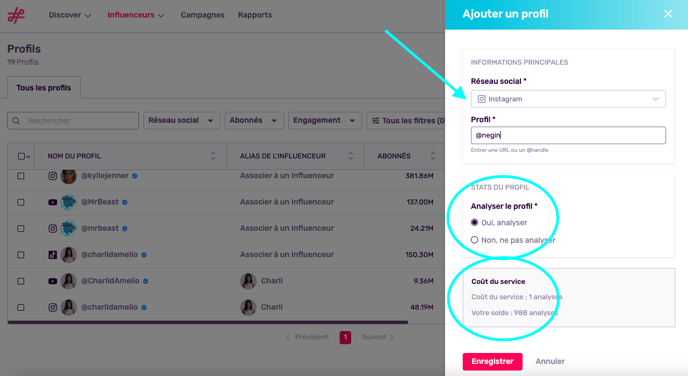
Avertissement : veuillez noter que l'ajout d'un profil à la plateforme générera automatiquement l'entrée de l'influenceur associé, qu'elle soit analysée ou non. Vous pourrez décider ultérieurement si vous souhaitez analyser l'influenceur ou non.
À partir d'un influenceur existant
- Si vous avez déjà ajouté un influenceur à votre IRM, vous pouvez ajouter et analyser des profils supplémentaires à partir de sa page en allant sur Ajouter un profil.
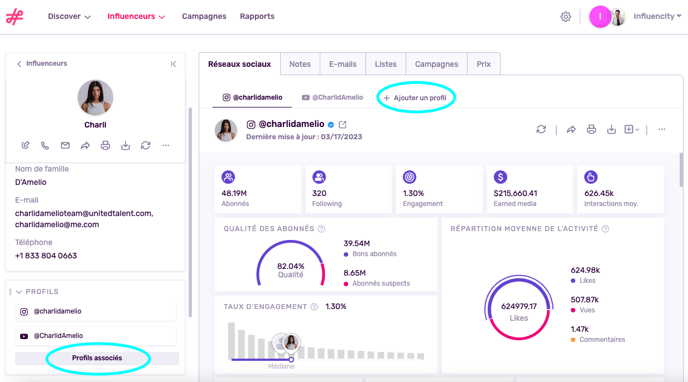
- Une fenêtre pop-up s’affiche, dans laquelle vous avez la possibilité d'associer un profil existant ou d'en ajouter un nouveau et de l'analyser.
Analyser des profils à partir du produit Discover
Le produit Discover d'Influencity est comme une barre de recherche Google d’influenceurs. Si vous ne connaissez pas encore ce produit, consultez d'abord l’article Comprendre le fonctionnement de Discover.
Lorsque vous trouvez un influenceur qui vous plaît, vous avez trois options :
- Enregistrer : enregistrer ce profil dans votre IRM (vous pouvez l'analyser pour voir ses KPI ou l'enregistrer et l'analyser plus tard).
- Ajouter à l'influenceur : enregistrer ce profil dans votre IRM (analysé ou non) et l'associer à un influenceur dans votre IRM.
- Ajouter à des listes : enregistrer ce profil dans une liste existante ou en créer une nouvelle.
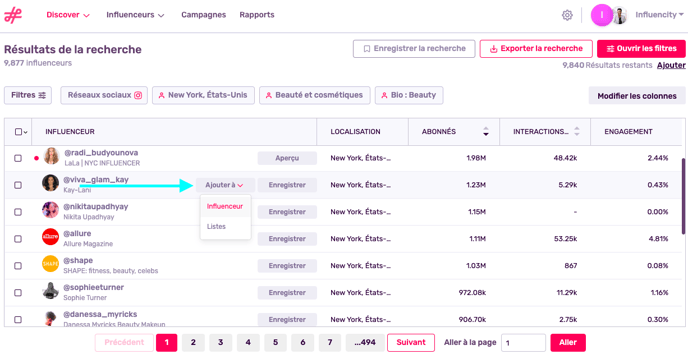
Astuce : Lorsque vous analysez un profil pour voir l’ensemble de ses KPI, vous vous voyez « facturer » 1 analyse mensuelle. Pour en savoir plus à ce sujet, consultez notre article Que sont les analyses mensuelles et à quoi servent-elles ?
Si vous analysez un profil, vous pouvez voir tous ses indicateurs à partir de cette même page en cliquant sur Aperçu, ou en accédant à la section Profils de votre IRM. Vous trouverez ci-dessous un exemple de ce que vous verrez lorsque vous cliquez sur Aperçu. Cette fenêtre affiche tous les indicateurs d'Influencity, tels que la qualité des abonnés, les lookalikes d’audience, et l’Earned Media Value. Si vous cliquez sur Voir le profil, en bas, vous accéderez à votre IRM.
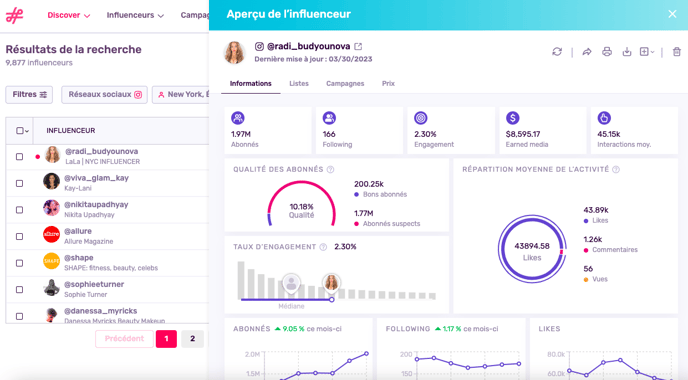
Remarque : Ces indicateurs ne sont disponibles que pour les utilisateurs qui souscrivent à la fois aux produits Discover et IRM & Data. Pour savoir comment ajouter IRM & Data à votre offre groupée, cliquez ici.
Puis-je ajouter des profils à un influenceur à partir de Discover ?
Non, cette action n'est pas possible depuis Discover. Disons que vous analysez la chaîne YouTube d'un influenceur dans une recherche, puis sa page Instagram dans une autre. Lorsque vous accédez à votre IRM, ces deux profils ne sont pas liés, même s'ils sont gérés par le même influenceur. Pour rassembler tous les détails du profil d'un influenceur en un seul endroit, apprenez à associer les deux dans cet article.
Prochaines étapes
Vous avez maintenant appris à analyser des profils avec Influencity. Quelle est la prochaine étape ? Apprenez à travailler avec ces profils dans ce guide de votre espace IRM et à intégrer votre messagerie à la plateforme Influencity pour commencer à contacter et à négocier avec vos influenceurs en un seul endroit.